La plupart des utilisateurs d'iPhone ont le bouton home virtuel sur leur écran. Il s'agit en fait du bouton AssistiveTouch de l'iPhone. Vous pouvez l'utiliser comme raccourci vers des fonctions personnalisées, par exemple, accéder à la capture d'écran, revenir à l'écran d'accueil, régler le volume, verrouiller l'écran, etc.
Alors, comment activer l’AssistiveTouch sur iPhone ? Comment enlever le bouton virtuel sur iPhone ? Dans ce tutoriel, nous allons vous expliquer en détail les réglages du bouton home virtuel et comment activer ou désactiver rapidement la fonction AssistiveTouch de l'iPhone. Venez voir !
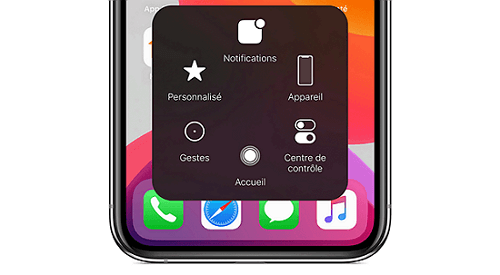
Comment activer l’AssistiveTouch sur iPhone ?
Vous pouvez ouvrir l’AssistiveTouch de l'iPhone directement à partir des paramètres d'accessibilité.
1 Étapes pour allumer l’AssistiveTouch iPhone
Étape 1 : Sur votre écran d'accueil, cliquez dans Réglages > Accessibilité > Toucher.
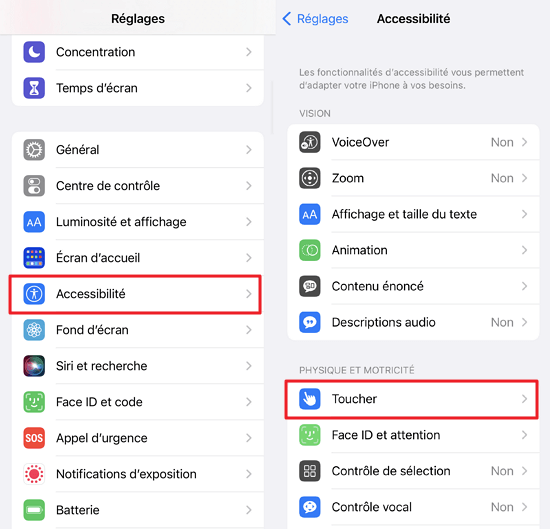
Étape 2 : Sélectionnez « AssistiveTouch », activez « AssistiveTouch ». Le bouton home virtuel sera alors activé.
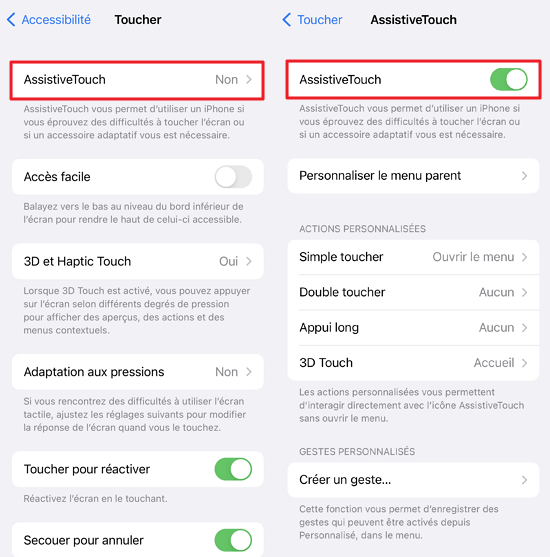
2 Astuce pour activer ou désactiver rapidement l’AssistiveTouch
La méthode ci-dessus était la manière normale d'activer l’AssistiveTouch iPhone. Ci-dessous, nous allons vous expliquer 3 façons de l'activer ou de le désactiver rapidement avec les images.
Méthode 1. Demandez à Siri d'activer AssistiveTouch
Le moyen le plus rapide de l’activer est de dire directement à Siri « Dis Siri, active AssistiveTouch ».
Méthode 2. Utilisez le bouton latéral ou le bouton d'accueil
Utilisez le bouton d'accueil pour les iPhones antérieurs à l'iPhone 8 ; l'iPhone X ou supérieur utilise le bouton latéral. Suivez les étapes ci-dessous pour accéder aux réglages de l’AssistiveTouch :
Étape 1 : Depuis l'écran d'accueil, allez dans Réglages > Accessibilité. Sélectionnez « Raccourci d'accessibilité ».
Étape 2 : Sélectionnez AssistiveTouch comme fonction couramment utilisée.

Après l'avoir réglée comme ci-dessus, vous pouvez ensuite l'activer ou l'enlever rapidement en appuyant trois fois sur le bouton latéral ou le bouton d'accueil.
Méthode 3. Utilisez le Centre de contrôle pour modifier les paramètres du bouton home virtuel
Étape 1 : Face à l'écran d'accueil, allez dans Réglages et sélectionnez Centre de contrôle. Sélectionnez Raccourci d'accessibilité et définissez AssistiveTouch.
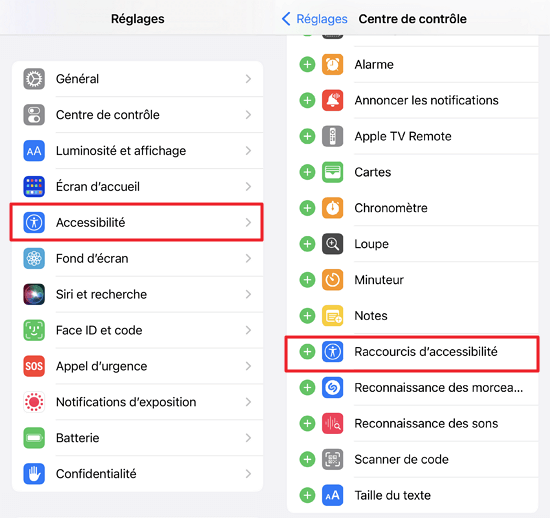
Étape 2 : Vous pouvez voir le bouton virtuel (AssistiveTouch) sur iPhone en faisant défiler le panneau de configuration de haut en bas. Cliquez pour l'activer ou le désactiver.
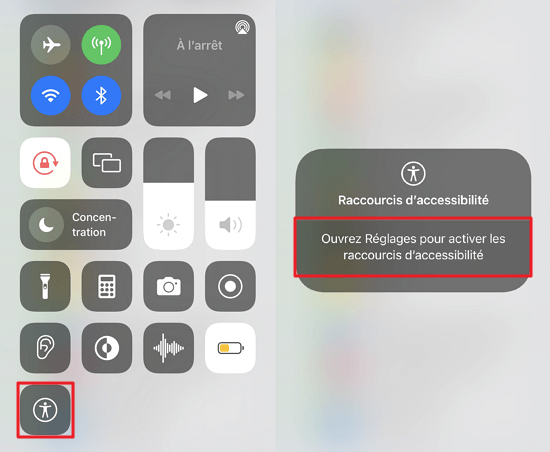
Personnalisez les réglages de l’AssistiveTouch de l'iPhone
Il existe 3 options pratiques de réglage de l’AssistiveTouch de l'iPhone. Vous pouvez personnaliser le menu parent, les gestes, et la visibilité du bouton home virtuel. Cela rend l'utilisation de l'iPhone plus efficace et plus pratique.
1 Personnalisez le menu parent
Si vous pensez que l'utilisation de l’AssistiveTouch de l'iPhone est pratique, vous pouvez également utiliser la fonction Personnaliser le menu parent pour personnaliser l'accès aux fonctions. Consultez les étapes ci-dessous.
Étape 1 : Face à l'écran d'accueil, allez dans Réglages > Accessibilité. Sélectionnez ensuite Toucher > AssistiveTouch. Sélectionnez ensuite Personnaliser le menu parent.
Étape 2 : Ajoutez, supprimez ou modifiez des fonctions en fonction de votre utilisation.
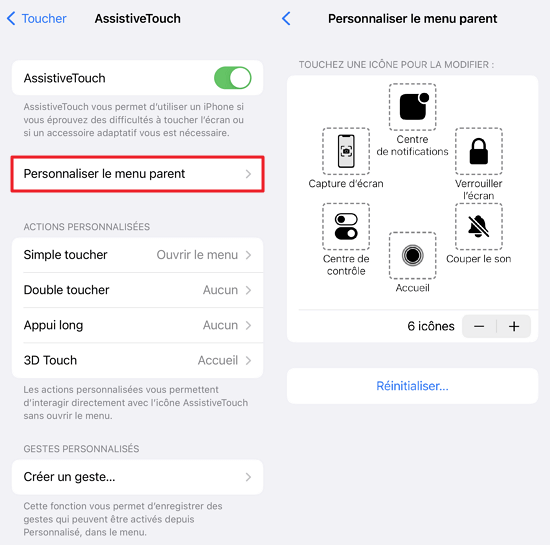
2 Personnalisez des actions du l’AssistiveTouch
Autrefois, lorsque vous appuyiez sur le bouton, le menu apparaissait. Maintenant, la fonction a changé pour personnaliser le menu du l’AssistiveTouch de l'iPhone en fonction de l'utilisation courante. Voici comment vous pouvez le configurer.
Étape 1 : Face à l'écran d'accueil, allez dans Réglages > Accessibilité. Sélectionnez ensuite Toucher > AssistiveTouch, et vous verrez apparaître les Actions personnalisés.
Étape 2 : Allez dans le menu Actions personnalisés, pour chacun, vous pouvez choisir des actions personnalisées - simple toucher, double toucher, appui long, et 3D Touch. Les réglages sont ensuite complets. (Ici, nous utilisons « simple toucher »comme exemple).
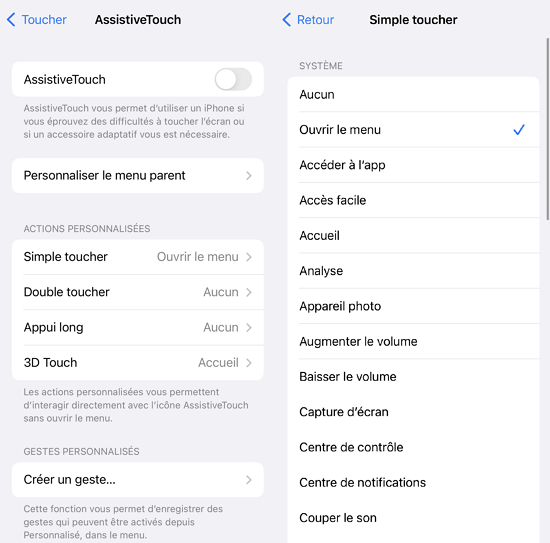
3 Visibilité du bouton home virtuel
Dans les réglages du bouton home virtuel de l'iPhone, vous pouvez également régler l'Opacité au repos de 15% à 100%. Lorsque l'AssistiveTouch n'est pas utilisé, il modifie la visibilité en fonction des réglages afin d'être mieux visible lorsqu'il est utilisé et de s'intégrer à l'arrière-plan lorsqu'il n'est pas utilisé.
Étape 1 : Depuis l'écran d'accueil, allez dans Réglages et sélectionnez Accessibilité. Sélectionnez ensuite Toucher et AssistiveTouch, puis « Opacité du contrôleur ».
Étape 2 : Réglez la visibilité selon vos préférences, entre 15 % et 100 %.
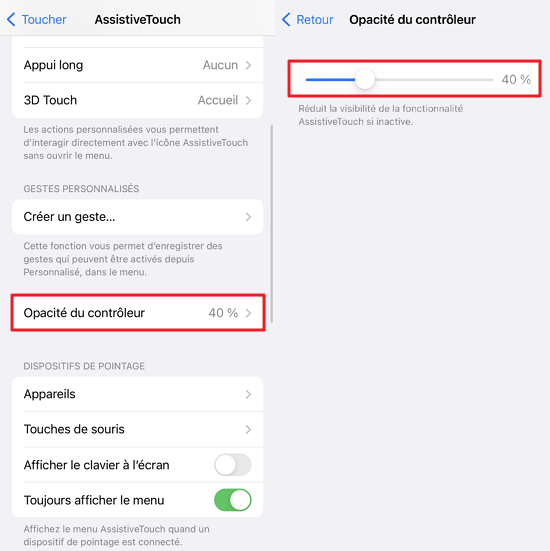
Que faire si le bouton home virtuel de l'iPhone a disparu ou ne répond plus ?
Avez-vous rencontré une situation où le bouton home virtuel a disparu ou ne répond pas à votre toucher ? Essayez les 2 méthodes ci-dessous pour que votre bouton d'accueil virtuel redevienne normal.
1 Redémarrez l'iPhone
Si le bouton home virtuel de votre iPhone ne répond pas, cela peut être dû à un problème interne ou à un logiciel non synchronisé. Le problème sera résolu dans la plupart des cas après le redémarrage.
2 Réparation du système
Si l’AssistiveTouch de l'iPhone disparaît tout le temps ou ne répond pas, cela peut être dû à un dysfonctionnement du logiciel de l'iPhone. Votre meilleure option serait l'outil de réparation du logiciel iMyFone Fixppo.
- Mode standard pour réparer le bouton home virtuel sans perte de données.
- Seulement quelques clics pour résoudre les problèmes du bouton home virtuel qui ne répond pas, sans avoir besoin de connaissances professionnelles.
- Une seule touche pour entrer ou sortir du mode standard sans perte de données.
- Réparer facilement à la maison l'iPhone qui ne répond pas, Wifi ne fonctionne pas sur iPhone, l'écran noir de l'appareil photo, Bluetooth ne fonctionne pas, etc., plus de 150 types de problèmes du système iOS.
- Compatible avec iOS 18/17/16/15 et tous les modèles d'iPhones (y compris le tout dernier iPhone 16).
Voici les étapes pour réparer un iPhone lorsque l’AssistiveTouch ne répond pas avec iMyFone Fixppo !
Étape 1 : Téléchargez et installez iMyFone Fixppo sur votre ordinateur, ouvrez le logiciel et sélectionnez « Mode standard ».

Étape 2 : Connectez votre iPhone et votre ordinateur avec un câble USB, puis cliquez sur « Suivant ».

Étape 3 : Fixppo détectera automatiquement votre iPhone et vous fournira la version nécessaire en fonction du système, cliquez sur « Télécharger ».

Étape 4 : Une fois le téléchargement terminé, cliquez sur « Commencer » pour restaurer les problèmes de disparition de l’AssistiveTouch/absence de réponse sur votre iPhone.

Étape 5 : Attendez qu'il s'exécute et lorsque la fenêtre ci-dessous s'affiche, cliquez sur « Terminer ».

Conclusion
Ci-dessus se trouve le tutoriel complet de l’AssistiveTouch de l'iPhone. Nous espérons que cet article vous a été utile. Si vous le trouvez utile, n'oubliez pas de le partager avec d'autres personnes.








